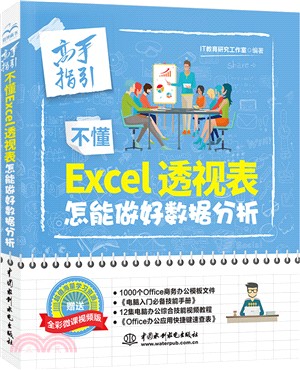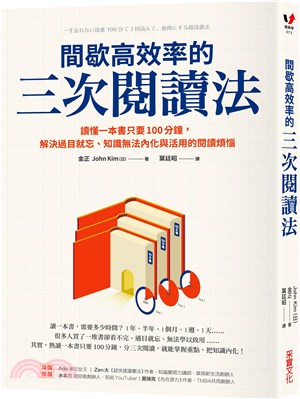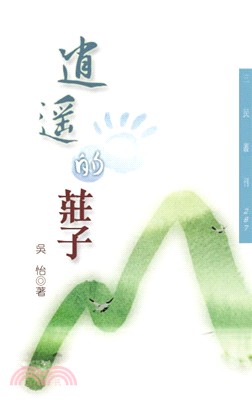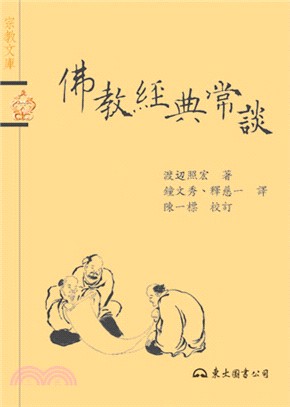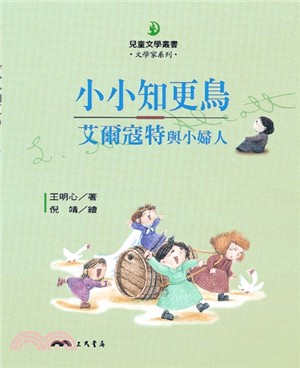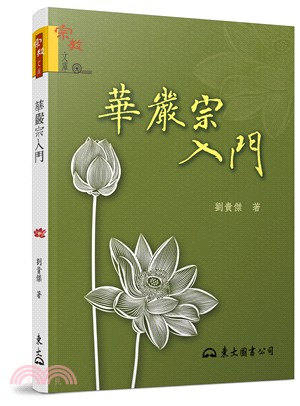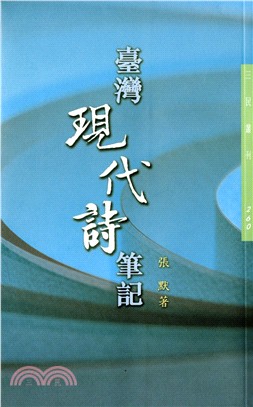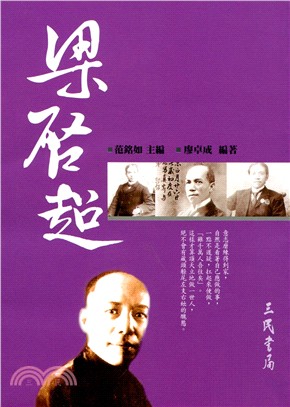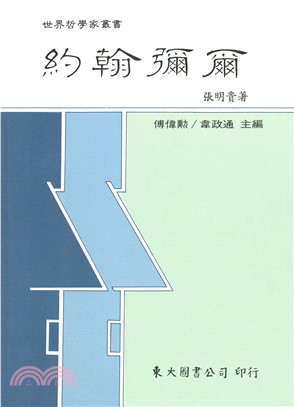不懂Excel透視表,怎能做好數據分析(簡體書)
- 系列名:高手指引
- ISBN13:9787517075233
- 出版社:中國水利水電出版社(水利電力出版社)
- 作者:IT教育研究工作室 編著
- 裝訂/頁數:平裝/306頁
- 規格:21cm*18cm (高/寬)
- 版次:一版
- 出版日:2019/07/01
商品簡介
作者簡介
主要執筆作者劉麗:10多年的財務工作經驗,在多個行業多家公司擔任過財務總監,精通各類財稅實務問題的解決。由於工作需要,20多年來對Excel從不會變成會,從會變為精通,善於使用Excel解決實務工作中複雜的財稅問題,使複雜的財稅問題變成了簡單的Excel模板。致力於通過Excel應用提高財務人員的工作效率及各種實際場景中的應用技巧推廣。
目次
不會公式與函數,那就用數據透視表
1.1 看清數據透視表的“真面目”
1.1.1 認識數據透視表4
1.1.2 這些時候需要使用數據透視表5
1.1.3 看懂數據透視表的組成結構7
1.1.4 忌拋出專業術語,假裝很精通8
1.2 數據講規則,排隊更輕鬆
1.2.1 數據源設計四大準則11
1.2.2 只有標準數據源才能創建準確的數據庫14
1.2.3 解決合並單元格的大麻煩19
1.3 拯救數據“小白”的數據透視表
1.3.1 使用鼠標搞定條件求和21
1.3.2 輕鬆求出最大值和最小值24
1.3.3 不使用函數也可以得出不重複計數26
CHAPTER 2
你的第一張數據透視表
2.1 創建基本的數據透視表
2.1.1 創建一個數據透視表32
2.1.2 使用推薦的數據透視表33
2.1.3 萬能的【數據透視表工具】選項卡35
2.2 “動”起來的數據透視表
2.2.1 利用定義名稱創建動態數據透視表37
2.2.2 利用表功能創建動態數據透視表40
CHAPTER 1
不會公式與函數,那就用數據透視表
1.1 看清數據透視表的“真面目”
1.1.1 認識數據透視表4
1.1.2 這些時候需要使用數據透視表5
1.1.3 看懂數據透視表的組成結構7
1.1.4 忌拋出專業術語,假裝很精通8
1.2 數據講規則,排隊更輕鬆
1.2.1 數據源設計四大準則11
1.2.2 只有標準數據源才能創建準確的數據庫14
1.2.3 解決合並單元格的大麻煩19
1.3 拯救數據“小白”的數據透視表
1.3.1 使用鼠標搞定條件求和21
1.3.2 輕鬆求出最大值和最小值24
1.3.3 不使用函數也可以得出不重複計數26
CHAPTER 2
你的第一張數據透視表
2.1 創建基本的數據透視表
2.1.1 創建一個數據透視表32
2.1.2 使用推薦的數據透視表33
2.1.3 萬能的【數據透視表工具】選項卡35
2.2 “動”起來的數據透視表
2.2.1 利用定義名稱創建動態數據透視表37
2.2.2 利用表功能創建動態數據透視表40
2.2.3 通過導入外部數據創建動態數據透視表42
2.3 使用多樣數據源創建透視表
2.3.1 利用文本文件創建數據透視表46
2.3.2 利用Access數據庫創建數據透視表50
2.4 初步管理數據透視表
2.4.1 給數據透視表重新命名53
2.4.2 複製和移動數據透視表55
2.4.3 一步刪除數據透視表56
CHAPTER 3
好佈局,讓數據對號入座
3.1 數據排好隊,查看更容易
3.1.1 打鉤鉤,按默認方式佈局59
3.1.2 動動手,讓字段自定義佈局60
3.1.3 聽指令,通過命令自定義佈局62
3.1.4 不滿意,清除佈局恢復空白63
3.2 改造符合查看習慣的報表格式
3.2.1 報表佈局隨心所欲65
3.2.2 選擇分類匯總的顯示方式67
3.2.3 插入空行,讓每一項清晰分明68
3.2.4 對不需要查看的總計行/列進行隱藏69
3.2.5 讓帶標簽的單元格合並且居中排列71
3.3 巧妙設置報表篩選區域
3.3.1 顯示報表篩選字段的多個數據項73
3.3.2 水平並排顯示報表篩選字段74
3.3.3 分開查看報表篩選頁76
3.4 管理數據透視表字段
3.4.1 為字段重新命名78
3.4.2 處理複合字段80
3.4.3 刪除不需要的字段81
3.4.4 隱藏字段的標題82
3.4.5 折疊和展開活動字段83
CHAPTER 4
美化透視表,賞心悅目人人愛
4.1 表格樣式,讓數據透視表更美觀
4.1.1 使用內置的數據透視表樣式88
4.1.2 為數據透視表自定義樣式89
4.1.3 為數據透視表設置默認的樣式92
4.2 數據格式,讓數據有據可依
4.2.1 為同類項目設置相同樣式93
4.2.2 讓數據格式對號入座95
4.2.3 靈活設定自定義數字格式96
4.2.4 這裡的錯誤值不要顯示98
4.2.5 如果數據為空時,數據項可不能空100
4.3 條件格式,讓領導一眼看清條件數據
4.3.1 突出顯示,讓重點數據一目了然104
4.3.2 數據條,讓數據更直觀107
4.3.3 色階,讓數據深淺有別108
4.3.4 圖標,讓數據活潑有趣109
4.3.5 對條件格式不滿意可重新編輯110
CHAPTER 5
數據分析,重點數據輕鬆查看
5.1 排序,讓數據排隊“站好”
5.1.1 用鼠標拖,為數據手動排序116
5.1.2 用鼠標點,讓數據自動排序118
5.1.3 聽命令,按其他排序選項排序121
5.1.4 按要求,對報表篩選字段排序129
5.2 篩選,找出符合要求的數據
5.2.1 使用字段下拉列表篩選數據132
5.2.2 使用字段【標簽篩選】命令篩選數據134
5.2.3 使用【值篩選】命令篩選數據135
CHAPTER 4
美化透視表,賞心悅目人人愛
4.1 表格樣式,讓數據透視表更美觀
4.1.1 使用內置的數據透視表樣式88
4.1.2 為數據透視表自定義樣式89
4.1.3 為數據透視表設置默認的樣式92
4.2 數據格式,讓數據有據可依
4.2.1 為同類項目設置相同樣式93
4.2.2 讓數據格式對號入座95
4.2.3 靈活設定自定義數字格式96
4.2.4 這裡的錯誤值不要顯示98
4.2.5 如果數據為空時,數據項可不能空100
4.3 條件格式,讓領導一眼看清條件數據
4.3.1 突出顯示,讓重點數據一目了然104
4.3.2 數據條,讓數據更直觀107
4.3.3 色階,讓數據深淺有別108
4.3.4 圖標,讓數據活潑有趣109
4.3.5 對條件格式不滿意可重新編輯110
CHAPTER 5
數據分析,重點數據輕鬆查看
5.1 排序,讓數據排隊“站好”
5.1.1 用鼠標拖,為數據手動排序116
5.1.2 用鼠標點,讓數據自動排序118
5.1.3 聽命令,按其他排序選項排序121
5.1.4 按要求,對報表篩選字段排序129
5.2 篩選,找出符合要求的數據
5.2.1 使用字段下拉列表篩選數據132
5.2.2 使用字段【標簽篩選】命令篩選數據134
5.2.3 使用【值篩選】命令篩選數據135
6.5 迷你圖,讓圖表與數據共存
CHAPTER 7
數據計算,讓數據透視表更強大
7.1 多款匯總方式,總有一款適合你
7.1.1 為字段換一個匯總方式190
7.1.2 同一字段,多種匯總方式191
7.2 百變數據透視表的值顯示方式
7.2.1 使用【總計的百分比】值顯示方式194
7.2.2 使用【列匯總的百分比】值顯示方式195
7.2.3 使用【行匯總的百分比】值顯示方式197
7.2.4 使用【百分比】值顯示方式198
7.2.5 使用【父行匯總的百分比】值顯示方式200
7.2.6 使用【父列匯總的百分比】值顯示方式201
7.2.7 使用【父級匯總的百分比】值顯示方式202
7.2.8 使用【差異】值顯示方式203
7.2.9 使用【差異百分比】值顯示方式205
7.2.10 使用【按某一字段匯總】值顯示方式207
7.2.11 使用【升序排列】值顯示方式208
7.2.12 使用【指數】值顯示方式210
7.2.13 修改和刪除自定義值顯示方式211
7.3 在數據透視表中使用計算字段和計算項
7.3.1 使用自定義計算字段213
7.3.2 添加自定義計算項216
7.4 玩轉複合範圍的數據透視表
7.4.1 在同一工作簿中進行合併計算220
7.4.2 在多個工作簿中進行合併計算224
7.4.3 如果數據源不規則,怎樣進行合併計算227
7.4.4 創建動態多重合並計算數據區域的數據透視表231
8.1.1 認識你眼中高端的【宏】與VBA241
8.1.2 找不到宏時找【開發工具】選項卡242
8.1.3 一步步操作,定制專用宏243
8.1.4 保存宏的專用格式246
8.1.5 宏的安全不容忽視247
8.2 VBA在數據透視表中的應用
8.2.1 使用VBA前,先認識VBA編輯器250
8.2.2 使用VBA創建數據透視表253
8.2.3 使用VBA快速執行字段佈局255
8.2.4 使用VBA刷新數據透視表256
8.2.5 使用VBA添加和刪除字段257
8.2.6 使用VBA設置數據透視表的佈局258
8.2.7 使用VBA隱藏行總計和列總計259
8.2.8 使用VBA設置數據透視表的樣式260
8.2.9 使用VBA設置字段的匯總方式262
8.2.10 使用VBA修改字段的數字格式263
8.2.11 使用VBA設置值顯示方式263
CHAPTER 9
技巧,有備無患、拒絕職場慌亂
9.1 刷新,讓數據透視表跟上節奏
9.1.1 動動手,刷新數據透視表267
9.1.2 動動腦,讓數據透視表自動刷新270
9.2 要求不同,打印方法不同
9.2.1 為數據透視表設置打印標題274
9.2.2 為數據透視表設置分類打印276
9.2.3 根據篩選字段分頁打印278
9.3 簡單易懂的Power Query
9.3.1 一勞永逸的多表統計280
9.3.2 一勞永逸的多工作簿統計284
9.3.3 強大的日期轉換功能288
主題書展
更多主題書展
更多書展本週66折
您曾經瀏覽過的商品
購物須知
大陸出版品因裝訂品質及貨運條件與台灣出版品落差甚大,除封面破損、內頁脫落等較嚴重的狀態,其餘商品將正常出貨。
特別提醒:部分書籍附贈之內容(如音頻mp3或影片dvd等)已無實體光碟提供,需以QR CODE 連結至當地網站註冊“並通過驗證程序”,方可下載使用。
無現貨庫存之簡體書,將向海外調貨:
海外有庫存之書籍,等候約45個工作天;
海外無庫存之書籍,平均作業時間約60個工作天,然不保證確定可調到貨,尚請見諒。
為了保護您的權益,「三民網路書店」提供會員七日商品鑑賞期(收到商品為起始日)。
若要辦理退貨,請在商品鑑賞期內寄回,且商品必須是全新狀態與完整包裝(商品、附件、發票、隨貨贈品等)否則恕不接受退貨。